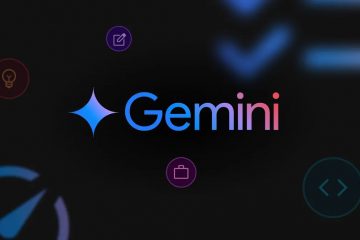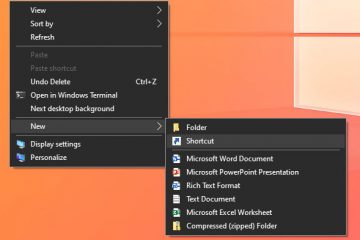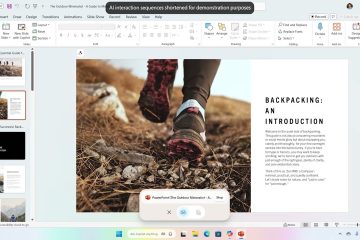機器檢查異常 (MCE) 藍屏死機 (BSOD) 是 Windows PC 上可能發生的相對罕見的錯誤。 MCE 錯誤通常是由硬件問題引起的,例如有故障的處理器或內存模塊。發生 MCE 錯誤時,PC 崩潰並顯示藍屏並顯示錯誤消息“Machine Check Exception”。
如果您的 PC 遇到 MCE BSOD,則需要使用以下方法解決此問題. 按照這些方法並執行一些簡單易行的步驟即可在幾分鐘內解決此問題。
目錄
機器檢查異常是什麼意思?
Machine Check Exception (MCE) 藍屏死機 (BSOD) 是 Windows 計算機中可能發生的相對罕見的錯誤。它通常發生在計算機硬件出現問題時。
Machine Check Exception BSOD 的一個可能原因是過熱。如果計算機過熱,可能會導致硬件錯誤。另一個可能的原因是驅動程序錯誤。如果驅動程序是無法正常工作,可能會導致計算機崩潰。
某些軟件問題可能會導致 MCE 藍屏。例如,如果 Windows 內存管理出現問題,則 c導致此錯誤。在某些情況下,病毒或惡意軟件會導致機器檢查異常錯誤。
如何修復機器檢查異常?
有幾種解決方案機器檢查異常。下面列出的程序應該可以幫助您。
方法 1:運行 BSOD 疑難解答
機器檢查異常 (MCE) 藍屏死機 (BSOD ) Windows 中的錯誤通常可以通過運行內置的疑難解答程序來修復。此疑難解答程序在您的 PC 上運行一系列測試,以檢查可能導致 MCE BSOD 的任何錯誤。
在 Windows 搜索欄中鍵入 cmd 並按 Enter。現在在命令提示符中檢查這些命令。如果這些命令在掃描您的系統後導致任何問題,這些命令將自動修復它們。SFC/Scannow Dism/Online/Cleanup-Image/CheckHealth Dism/Online/Cleanup-Image/ScanHealth Dism/Online/Cleanup-Image/RestoreHealth如果您的系統顯示“Windows 中的機器檢查異常 BSOD”錯誤,這些命令也會自動掃描並修復它。
方法2:通過 Windows Update 更新 PC 驅動程序
如果您在 Windows 10 和 11 中遇到 Machine Check Exception BSOD,您可以嘗試通過 Windows Update 更新您的 PC 驅動程序。這將有助於修復問題並保持您的計算機平穩運行。通常會發布 PC 驅動程序更新以解決特定問題並提高性能。
通過為您的驅動程序安裝最新更新,您可以幫助避免r 修復常見問題。所以這裡有幾個步驟可以幫助您通過 Windows 更新來更新您的 PC 驅動程序。
按 Windows+I 按鈕打開 Windows 設置。在Windows設置中,點擊左側的Windows Update選項。在 Windows Update 部分,單擊 Windows update 或 Resume update 選項。這個工具將更新 Window 中的文件和 PC 的驅動程序。此過程完成後,您必須重新啟動計算機。
方法 3:卸載您的顯卡驅動程序並重新安裝它
已發現您的顯卡驅動程序在 Windows 中導致機器檢查異常 BSOD。解決此問題的最佳方法是卸載顯卡驅動程序並重新安裝。這可以通過以下步驟來完成:
通過按 Windows+X 並選擇設備管理器打開 設備管理器。在Device Manager中,需要展開Display adapters分類。右鍵單擊您的顯卡並從選項列表中選擇卸載。現在下載你電腦的最新顯卡製造商網站上的驅動程序。下載後,安裝驅動。安裝完成後,需要重啟電腦,看看這個問題是否已經解決。
方法四:運行Windows檢查磁盤
機器檢查異常藍屏是Windows PC 上可能發生的藍屏錯誤。當您的計算機出現硬件問題時會發生此錯誤,這可能是由各種問題引起的,例如過熱、文件損壞或硬件故障。
如果您遇到此錯誤,請運行 Windows檢查磁盤實用程序是修復它的一種方法。此工具會檢查您的計算機是否存在錯誤並嘗試修復它們。要運行 Check Disk,您需要按照以下步驟操作:
按鍵盤上的 Windows 按鈕並在搜索欄中輸入“cmd“。當它出現時,只需單擊 以管理員身份運行選項。現在鍵入“chkdsk/r“命令提示符並按 Enter。最後,這個工具會掃描你係統的硬盤並自動修復任何錯誤。它還將修復您計算機的“機器檢查異常 BSOD”錯誤。
常見問題解答
什麼是 MCE 日誌?
MCE Log 是一個計算機程序,通過記錄他們開始和停止特定項目的工作時間來幫助用戶跟踪他們的工作。該程序還可以計算每個項目花費的時間量. MCE 日誌對於必須按小時向客戶計費的自由職業者和承包商特別有用。
我如何解碼 MCE?
MCE 代表媒體中心擴展器。它是一種允許計算機將電影、音樂和照片等數字媒體流式傳輸到電視的技術。MCE 解碼允許您的計算機解碼數字媒體從 Media Center Extender 流式傳輸的媒體。
如果您的計算機無法解碼從 Media Center Extender 流式傳輸的數字媒體,您可以嘗試一些方法。
首先,確保您的計算機滿足 MCE 解碼的最低系統要求。您的計算機必須至少具有 Intel Core 2 Duo 處理器或 AMD Athlon 64 X2 Dual Core 處理器以及至少 2 GB 的 RAM。它還必須有支持 DirectX 9.0c 和 Shader Model 3.0 或更高版本的顯卡,並且至少有 128 MB 顯存。
如何在安全模式下啟動?
安全模式是一種計算機操作系統 (OS) 診斷模式。它用於解決操作系統及其驅動程序的問題。安全模式以最少的驅動程序和服務啟動操作系統。這使您可以確定驅動程序或服務是否導致問題。
有兩種方法可以啟動安全模式:
重新啟動計算機並在計算機重新啟動時按 F8 鍵。在 Windows 10 中、8、7,打開開始菜單。輸入msconfig並回車。在系統配置窗口中,點擊Boot選項卡。選中旁邊的框>安全啟動並單擊確定。單擊重新啟動以安全模式重新啟動計算機。
過熱會導致藍屏嗎?
藍屏錯誤的可能原因有很多,包括硬件故障、軟件錯誤和衝突。一個經常被忽視的潛在原因是過熱。 如果計算機的組件過熱,它們可能會發生故障並導致藍屏錯誤。
測試過熱是否導致藍屏錯誤的一種方法是在安全模式下啟動計算機.如果在安全模式下沒有出現錯誤,則計算機的冷卻系統可能存在問題。您可以嘗試清潔或更換冷卻風扇和散熱器來解決此問題。您也可以嘗試在 CPU 上塗一層新的導熱膏。
RAM 會導致藍屏嗎?
有很多關於 RAM 是否會導致藍屏的討論。關於這個主題有很多相互矛盾的信息。那麼真相是什麼? RAM 會導致藍屏嗎?
答案有點複雜。 一般來說,是的,RAM 會導致藍屏。然而,並不總是 RAM 是罪魁禍首。其他一些因素也可能導致藍屏。
例如,如果您的計算機內存不足,它可能會開始出現藍屏。這是因為當您的計算機沒有足夠的內存來平穩運行時,它就會開始使用虛擬內存。當它這樣做時,有時會導致藍屏。
CPU 會導致藍屏嗎?
你是擔心你的CPU可能是你藍屏死機的原因?不要驚慌——這是可能的,但很少見。在大多數情況下,藍屏死機的根本原因是您計算機的硬件或軟件問題。儘管如此,還是有必要檢查一下您的 CPU 作為潛在的罪魁禍首。
首先,打開您的計算機並查看它的主板。找到 CPU – 板中央的大灰色芯片。如果您不確定哪個是 CPU,請查閱主板手冊或在線搜索不同主板的圖片。
找到 CPU 後,請查看其標籤。這會告訴你它是什麼 CPU 以及它需要多少電量才能正常運行。
主板會導致藍屏嗎?
當計算機崩潰時,藍屏死機 (BSOD) 是用戶看到的最常見錯誤之一。 BSOD是當計算機遇到問題並需要重新啟動時發生的Windows錯誤。錯誤消息通常伴隨著一個停止代碼,一個有助於識別問題的唯一編號。
您的計算機可能崩潰的原因有很多,但最常見的原因之一是主板故障。如果您的主板損壞或出現故障,可能會導致您的計算機崩潰或死機。在某些情況下,您甚至可能會看到藍屏。
如果您經常遇到崩潰或藍屏,請務必盡快解決問題。您可以採取多種措施來嘗試解決問題,包括更換主板或更新驅動程序。
CSSD 導致藍屏?
一些用戶想知道他們的固態硬盤是否會成為他們所有 PC 問題的根源。 SSD 通常被譽為計算領域的一場革命,非常適合加速您的系統。但是,有些人報告說他們的 SSD 導致他們遇到藍屏錯誤。
到目前為止,對於 SSD 是否會導致藍屏錯誤,還沒有明確的答案。 有些人認為 SSD 與某些軟件交互的方式會導致這些錯誤。其他人認為這可能是 SSD 驅動器上的固件有問題。
目前還不清楚是什麼原因導致安裝了 SSD 的計算機出現這些藍屏錯誤。但是,在更多信息發布之前,如果您的 PC 已經出現問題,最好謹慎並避免安裝 SSD。
硬盤故障會導致藍屏嗎?
硬盤故障會導致藍屏嗎?
strong>
計算機開始顯示臭名昭著的藍屏死機 (BSOD) 的原因有很多。其中一個原因可能是硬盤驅動器出現故障。
如果您的計算機開始經常出現藍屏,則可能是時候測試您的硬盤驅動器是否有錯誤了。您可以通過使用像 chkdsk 這樣的程序來做到這一點。如果 chkdsk 在您的硬盤上發現錯誤,您可能需要更換它。
但是,在您購買新硬盤之前,您可以嘗試一些方法來解決問題。首先,確保所有驅動程序都是最新的。您也可以嘗試運行 Windows 的修復安裝。如果這些解決方案都不起作用,您可能需要更換硬盤。
電源會導致藍屏嗎?
藍屏是可能出現在計算機屏幕上的錯誤消息。它通常發生在計算機啟動或關閉時。當程序無法正常運行時,也會出現藍屏。
可能出現藍屏的原因有很多。一個可能的原因是電源出現問題。 如果電源工作不正常,可能會導致計算機崩潰並顯示藍屏。
如果您認為您的計算機可能存在此問題,您可以測試一下將電源從牆上拔下然後重新插入。如果計算機正常啟動,您就知道是電源導致了問題。
最後的想法
本文展示瞭如何修復 Windows 10 中的機器檢查異常 BSOD。按照提供的提示,問題可以相對容易地解決。如果這些解決方案不起作用,您必須更換硬盤或 PC。
最後,重要的是要記住 BSOD 可能表示更嚴重的問題。
strong>
計算機開始顯示臭名昭著的藍屏死機 (BSOD) 的原因有很多。其中一個原因可能是硬盤驅動器出現故障。
如果您的計算機開始經常出現藍屏,則可能是時候測試您的硬盤驅動器是否有錯誤了。您可以通過使用像 chkdsk 這樣的程序來做到這一點。如果 chkdsk 在您的硬盤上發現錯誤,您可能需要更換它。
但是,在您購買新硬盤之前,您可以嘗試一些方法來解決問題。首先,確保所有驅動程序都是最新的。您也可以嘗試運行 Windows 的修復安裝。如果這些解決方案都不起作用,您可能需要更換硬盤。
電源會導致藍屏嗎?
藍屏是可能出現在計算機屏幕上的錯誤消息。它通常發生在計算機啟動或關閉時。當程序無法正常運行時,也會出現藍屏。
可能出現藍屏的原因有很多。一個可能的原因是電源出現問題。 如果電源工作不正常,可能會導致計算機崩潰並顯示藍屏。
如果您認為您的計算機可能存在此問題,您可以測試一下將電源從牆上拔下然後重新插入。如果計算機正常啟動,您就知道是電源導致了問題。
最後的想法
本文展示瞭如何修復 Windows 10 中的機器檢查異常 BSOD。按照提供的提示,問題可以相對容易地解決。如果這些解決方案不起作用,您必須更換硬盤或 PC。
最後,重要的是要記住 BSOD 可能表示更嚴重的問題。